
时间:2021-05-30 02:20:52 来源:www.win10xitong.com 作者:win10
有网友用win10系统的时候遇到过win10电源里没有快速启动这个功能怎么找回的问题,不知道大家是不是也遇到过,我们经过一些访问发现其实很多用户都遇到了win10电源里没有快速启动这个功能怎么找回的问题,那我们该如何是好呢?大家跟着小编的步伐操作:1.按下“Win+X”组合键,在弹出的菜单中点击【命令提示符(管理员)】;2.在命令提示符框中输入:powercfg/h on 按下回车键,等待提示:休眠功能成功开启关闭该窗口就解决了。win10电源里没有快速启动这个功能怎么找回到底该怎么办,我们下面一起来彻底的学习一边它的具体方法。
推荐系统下载:深度系统Win10纯净版
具体方法:
1.按组合键“Win X”,在弹出菜单中点击[命令提示符(管理员)];
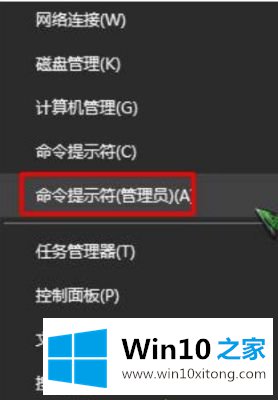
2.在命令提示框中输入:powercfg/h on,按回车键,等待提示:休眠功能开启成功,窗口关闭;

3.再次重启电脑,右键点击开始菜单,打开【电源选项】-【选择电源按钮功能】,出现【快速启动】选项。

以上是win10电源没有快速启动功能的恢复方法。希望对大家有帮助。
以上内容就是今天的全部教程了,win10电源里没有快速启动这个功能怎么找回的具体方法就给大家说到这里了。真心希望能够帮助大家,祝大家生活愉快。